I remember when I first needed a registration form for my WordPress site. The basic contact form I was using just wasn’t cutting it. I needed something that could handle payments and collect more detailed information from users.
After trying many different form plugins and helping other website owners with their forms, I’ve learned exactly what works (and what doesn’t).
The good news is, to create an event registration form, you just need the right tools and steps to follow. And that’s exactly what I’ll show you how to achieve in this step-by-step guide.
¿Por qué crear un formulario de registro de eventos en WordPress?
Con una página de inscripción al evento en su sitio web, las personas interesadas en asistir pueden encontrar la información que necesitan. Y si añades a esa página un formulario de inscripción al evento, también podrán comprar allí sus entradas, para tenerlo todo en un mismo sitio.
Permitir que la gente se registre en línea también tiene las siguientes ventajas:
- Conseguir un billete lleva menos tiempo que llamar para reservar o visitar su negocio en persona.
- Puede organizar promociones para animar a más gente a inscribirse en su evento.
- Los scripts de reorientación le permiten mostrar anuncios a los usuarios para recordarles que se registren.
- Puede organizar sorteos en línea para atraer más tráfico a la página de inscripción de su evento.
- Su formulario es una herramienta excelente para recopilar datos que ayuden a planificar el evento.
As you can see, creating an event registration form in WordPress can do wonders for planning, running, and increasing attendance at your event.
Steps to Create a WordPress Event Registration Form
Aquí tienes un resumen de los pasos para crear un formulario de inscripción a un evento en WordPress. Haz clic en cualquiera de los enlaces de abajo para saltar al paso que necesites:
- Paso 1: Instalar el plugin WPForms
- Paso 2: Elegir la plantilla de formulario de registro de eventos de WordPress
- Paso 3: Personalice su formulario de inscripción
- Paso 4: Confirme la configuración del formulario
- Paso 5: Configurar las notificaciones del formulario
- Paso 6: Defina sus confirmaciones de formulario
- Paso 7: Elija la configuración de pago de su formulario
- Paso 8: Publique el formulario de registro de su evento en WordPress.
Tutorial en vídeo
Paso 1: Instalar el plugin WPForms
El primer paso para crear un formulario de registro de eventos en WordPress es encontrar la mejor herramienta para el trabajo. En este tutorial, vamos a utilizar WPForms para crear un formulario de registro.
WPForms is the most user-friendly WordPress form plugin around. With over 6 million websites using WPForms to build powerful forms, it’s the best choice for creating event registration forms too.
¿Por qué no echas un vistazo a este análisis en profundidad de WPForms para conocer todos los detalles?
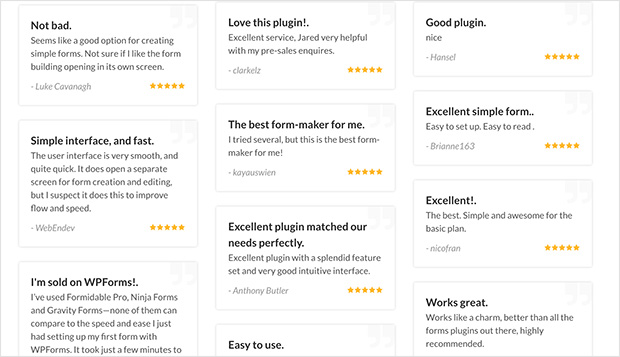
Para empezar, obtenga el plugin WPForms aquí, luego instale el plugin de WordPress y actívelo en su sitio.
A continuación, instala el complemento Form Templates Pack. Con esta función, puedes acceder a la plantilla de formulario de registro de eventos ya preparada, junto con muchas otras plantillas específicas del sector para crear formularios de WordPress personalizados.
Cuando haya instalado el addon, vaya a WPForms " Addons y desplácese hacia abajo hasta encontrar el addon Form Templates Pack.
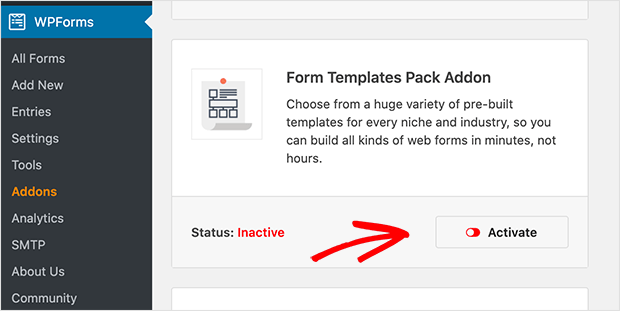
A continuación, haga clic en Instalar complemento y Activar.
Ya está listo para crear su formulario de inscripción.
Lectura adicional: Cómo crear un formulario de registro de usuario de WordPress con campos personalizados
Paso 2: Elegir la plantilla de formulario de registro de eventos de WordPress
Para el siguiente paso, vaya a WPForms " Add New.
A continuación, en la siguiente pantalla, dé un nombre a su formulario y desplácese hacia abajo por la página hasta llegar a la sección denominada Plantillas adicionales.
En la barra de búsqueda, escriba "formulario de inscripción para eventos" y la plantilla aparecerá a continuación. Y cuando haga clic en la plantilla, se creará un nuevo formulario de inscripción para usted.
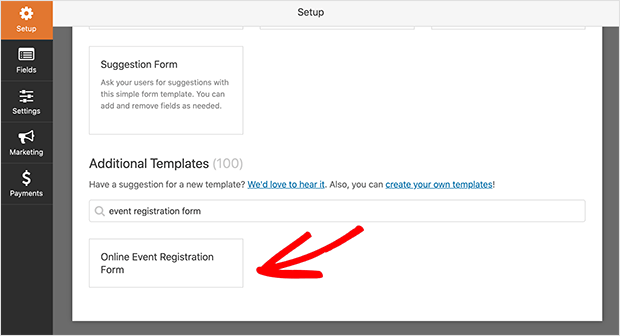
Ahora pasemos a personalizar tu formulario.
Paso 3: Personalice su formulario de inscripción
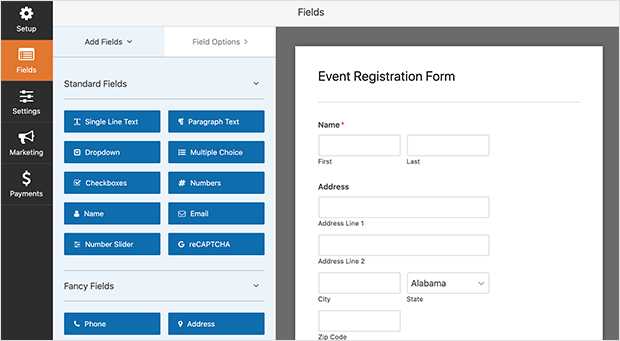
Personalizar su formulario de registro en WPForms es bastante sencillo. Dentro del constructor de formularios, verá una serie de campos de formulario añadidos automáticamente a su formulario, como los que se muestran a continuación:
- Nombre: para que los asistentes añadan su nombre.
- Dirección: para saber dónde enviar sus entradas físicas.
- Teléfono particular: para facilitarle el contacto.
- Teléfono del trabajo: en caso de que no puedas localizarles en su número personal.
- Correo electrónico: para enviar confirmaciones de compra y entradas digitales.
- Opción múltiple: para añadir opciones adicionales a su formulario.
- Texto de una línea: para que los clientes añadan más información.
- Desplegable: para que los usuarios elijan cuántas entradas quieren.
Puedes añadir más campos a tu formulario arrastrando elementos de la columna izquierda a la derecha. Y hacer clic en un campo te permite personalizar las etiquetas y el contenido.
Por ejemplo, si está recogiendo pagos para entradas de eventos en su formulario, puede añadir el campo de pago arrastrándolo a su formulario.
Veamos un poco más de cerca cómo añadir pagos al formulario de inscripción de su evento.
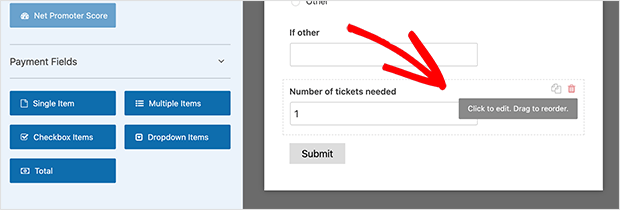
En primer lugar, elimine el campo desplegable de su formulario haciendo clic en el icono rojo de la papelera. A continuación, vaya a la sección Campos de pago y haga clic en el campo Varios elementos.
Haga clic en el campo de formulario y edite la etiqueta con algo adecuado para su formulario. A continuación, añada el precio de cada importe de billete a los elementos correspondientes. Para añadir más de 3 entradas a su formulario, haga clic en el icono más (+).
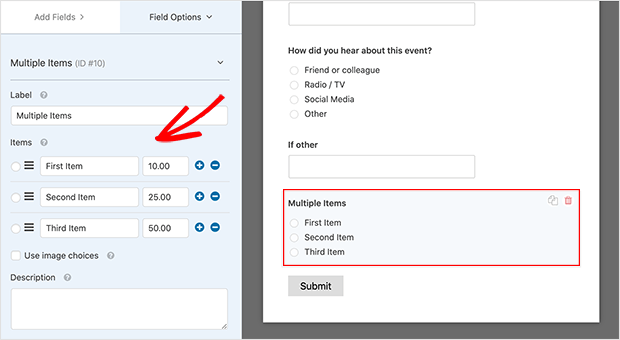
Ahora, cuando los participantes se inscriban en el evento y seleccionen el número de entradas que desean, verán el precio total.
Cuando estés satisfecho con tus personalizaciones, haz clic en Guardar y pasa al siguiente paso.
Paso 4: Confirme la configuración del formulario
Ahora es el momento de configurar los ajustes de tu formulario. Para ello, dirígete a Configuración " General.
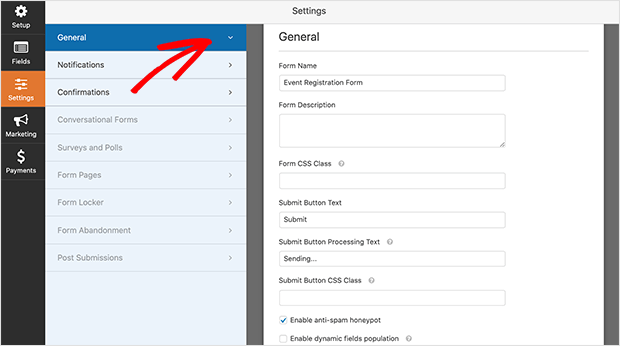
En esta página, puede personalizar los siguientes ajustes:
- Nombre del formulario - Dele un nuevo nombre a su formulario si lo desea.
- Descripción del formulario - Añada una descripción que le ayude a recordar para qué sirve el formulario.
- Texto del botón de envío: cambie la etiqueta del botón de envío por algo como "Regístrese ahora".
- Antispam - Utilice la función de honeypot antispam para evitar registros de spam y proteger su sitio web.
- Almacenamiento de información: desactive el almacenamiento de información confidencial, como direcciones IP, para cumplir con el GDPR.
Cuando estés satisfecho con la configuración, haz clic en el botón Guardar.
Paso 5: Configurar las notificaciones del formulario
Las notificaciones en WPForms envían un correo electrónico cada vez que alguien se registra para su evento utilizando el formulario de registro. Y si no desactiva esta opción, que está activada por defecto, recibirá un correo electrónico cada vez.
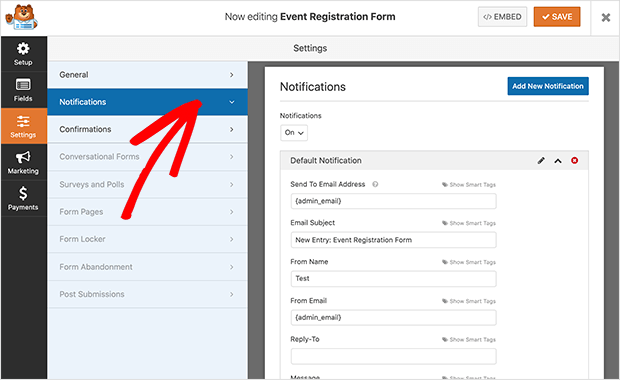
Si quieres informar a los usuarios de que has recibido su registro y la compra de entradas, puedes utilizar etiquetas inteligentes para enviarles un correo electrónico. De este modo, les aseguras que el formulario se ha rellenado correctamente y que pronto te pondrás en contacto contigo para ofrecerles más información.
Puede aprender a configurar las notificaciones de formularios en la documentación aquí.
Recuerde hacer clic en el botón Guardar cuando haya terminado para guardar los cambios. A continuación, puede pasar a configurar los mensajes de confirmación del formulario.
Paso 6: Defina sus confirmaciones de formulario
El área de confirmaciones en WPForms le permite mostrar un mensaje cuando los usuarios envían con éxito su formulario. Son una excelente manera de hacer saber a la gente que su formulario fue procesado, así como los pasos que deben seguir a continuación.
Hay 3 tipos de Confirmación en WPForms, incluyendo los siguientes:
- Mensaje - Este es el tipo de confirmación por defecto. Cuando los usuarios envíen su formulario de inscripción al evento, verán una nota sencilla que les informará de que el formulario se ha completado correctamente.
- Mostrar página - Este tipo lleva a los visitantes a una página específica de su sitio web. A menudo es una página de agradecimiento, dándoles las gracias por registrarse.
- Ir a URL (Redirigir) - Utilice esta opción cuando desee enviar a los visitantes a otro sitio web.
Configurar su mensaje de confirmación es bastante sencillo. Para empezar, haz clic en la pestaña Confirmaciones de la página Configuración del generador de formularios.
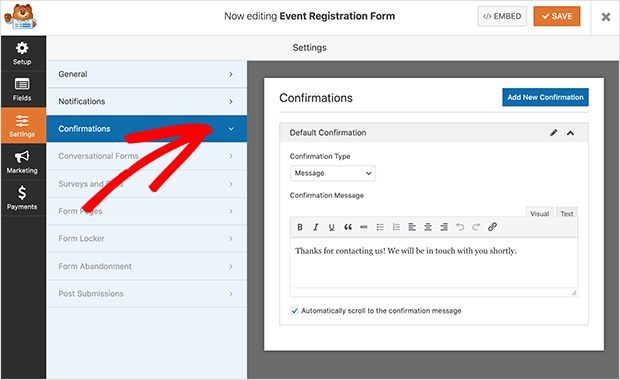
A continuación, elija el tipo de confirmación que desea para su formulario de registro. En este ejemplo, utilizamos el tipo Mensaje.
A continuación, personaliza el mensaje para adaptarlo a tu marca y haz clic en Guardar.
Ahora veamos la configuración de pago de tu formulario.
Paso 7: Elija la configuración de pago de su formulario
Si vende entradas y cobra en el formulario de inscripción a un evento, deberá definir la configuración de pago del formulario para que los pagos se procesen correctamente.
WPFroms tiene addons para PayPal y Stripe para cobrar pagos a través de tus formularios. Así que si quieres utilizar una de estas opciones para aceptar pagos en tu evento, tendrás que instalar y activar el complemento correspondiente.
La documentación de WPForms tiene pasos para instalar PayPal aquí. Y usted puede aprender cómo conectar Stripe en la documentación aquí.
Una vez que el complemento de pago elegido esté instalado en su sitio de WordPress, haga clic en Pagos en el editor de formularios para configurar los ajustes.
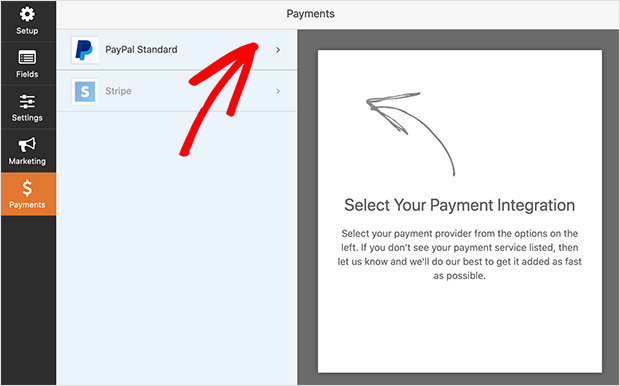
En nuestro ejemplo, utilizamos el complemento PayPal.
En esta página, comience introduciendo su dirección de correo electrónico de PayPal. A continuación, seleccione el modo Producción y elija Productos y servicios como tipo de pago.
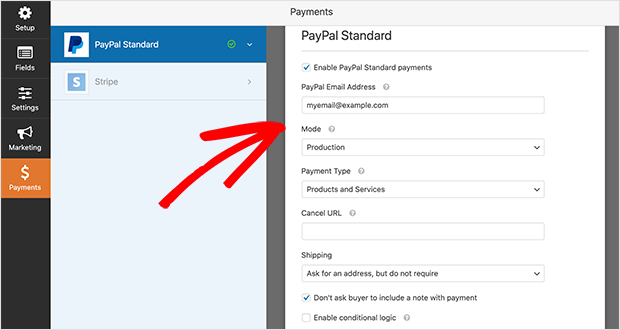
Ahora sigue adelante y ajusta los demás parámetros para adaptarlos a tus necesidades. Cuando hayas terminado, haz clic en Guardar.
En la documentación encontrará información sobre cómo permitir que los usuarios elijan su propio método de pago. Esto es muy útil si sabes que tus visitantes utilizan otras formas de pagar bienes y servicios.
Con todos los ajustes configurados, ya está listo para añadir su formulario de registro de eventos a WordPress.
Paso 8: Publique el formulario de registro de su evento en WordPress.
A diferencia de muchos plugins de registro de eventos de WordPress, WPForms le permite añadir formularios en casi cualquier lugar de su sitio web WordPress. Puedes publicar tu formulario en entradas, páginas e incluso en widgets de la barra lateral de WordPress.
Veamos cómo incrustar el formulario de registro en una nueva página de WordPress.
En primer lugar, vaya a Páginas " Añadir nueva desde el panel de control de WordPress para añadir una nueva página. A continuación, haz clic en el icono más (+) para añadir un nuevo bloque de contenido.
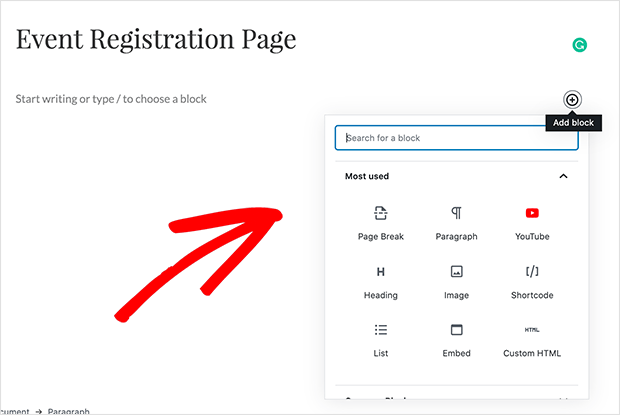
En el cuadro de búsqueda, escriba "WPForms" para localizar el bloque de contenido WPForms y haga clic para añadirlo al editor de WordPress.
Con el widget WPForms ahora en su editor de página, haga clic en el menú desplegable para encontrar su formulario de registro de eventos. Esto añade el formulario a tu página para que puedas previsualizar su aspecto antes de publicarlo.
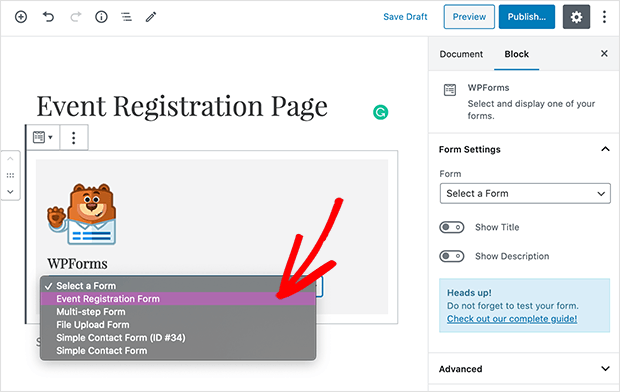
Cuando esté satisfecho con su formulario, haga clic en Publicar para que los visitantes puedan verlo en directo en su sitio web.
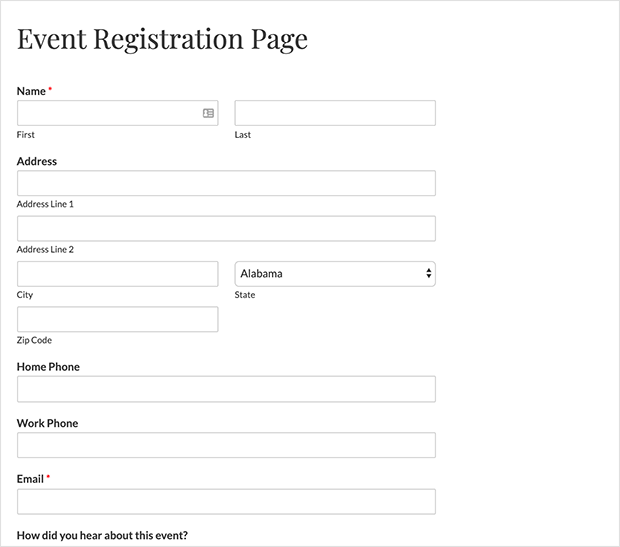
Bonus: Build a Custom Event Registration Page
While a registration form is important, why not take it a step further? You can create a dedicated event registration landing page using SeedProd, our drag-and-drop WordPress page builder.

With a full landing page, you can:
- Show more details about your event
- Add speaker bios and photos
- Include event schedules
- Display venue information and maps
- Add social proof like testimonials from past events
- Make your registration form match your brand
The best part? You don’t need any coding knowledge. SeedProd’s visual editor lets you build professional-looking pages by just dragging and dropping elements where you want them.
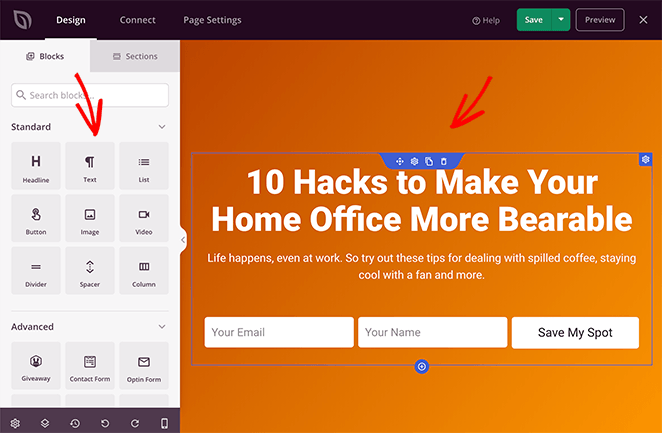
Plus, SeedProd comes with pre-made landing page templates that you can customize for your event. Just pick a template, change the colors and content, and add your registration form.
Want to learn how? Check out our step-by-step guide on how to create a landing page with a form. You’ll have a professional event registration page up and running in no time.
Get Started with Event Registrations
Ahora ya sabes cómo crear un formulario de registro para eventos en WordPress, para aumentar la asistencia a eventos y disparar la venta de entradas.
Si está interesado en aprender qué otros formularios puede crear en WPForms, consulte nuestros otros tutoriales sobre formularios:
- Cómo crear un formulario de varios pasos en WordPress
- Cómo crear un formulario de WordPress con carga de archivos
- Cómo crear un formulario de estilo Typeform en WordPress
- Cómo crear un formulario de pedido en línea para su sitio de WordPress
- Cómo crear un formulario de contacto en WordPress
- Cómo añadir una encuesta a su sitio web WordPress
Y si te ha gustado este artículo, no olvides seguirnos en Facebook y Twitter para más tutoriales útiles sobre WordPress.

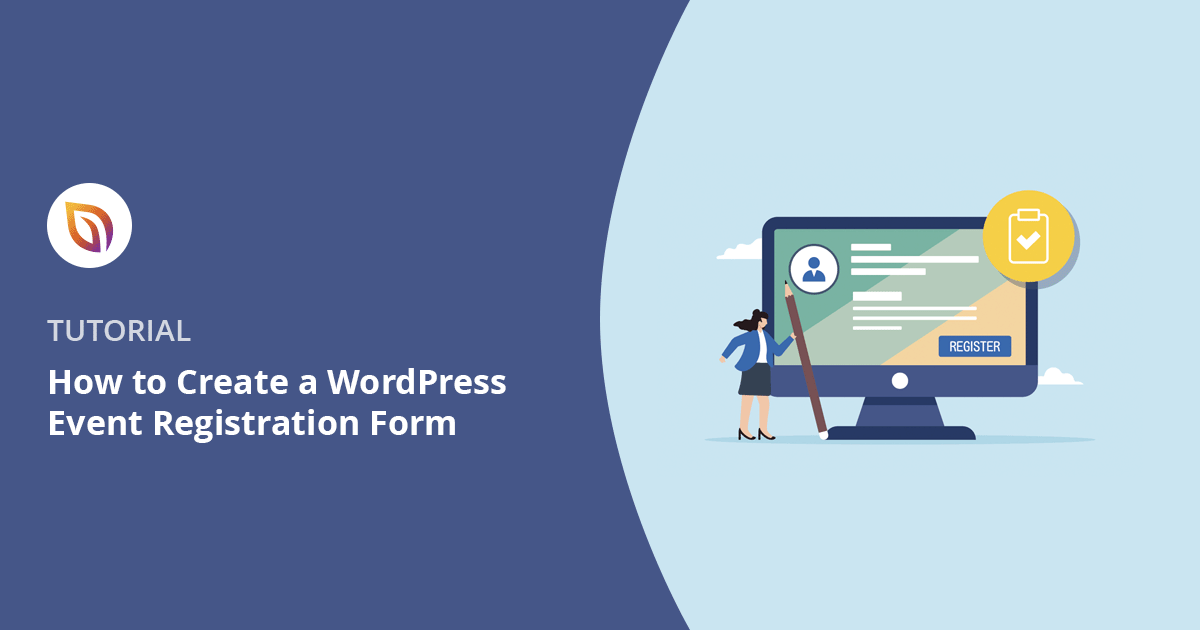




Hola. Gracias por un artículo tan útil.
¿Puedo saber dónde obtener los datos de las personas que se han registrado a través del formulario para descargarlos en Excel?
Hola Iskandar. Desde el panel de formularios, haga clic en el formulario del que desea exportar los datos. En la parte superior de la página siguiente, debe haber una opción para "Exportar todo" Aquí está una guía paso a paso para ayudarle: https://wpforms.com/how-to-export-wordpress-form-entries-to-csv/